Sådan ophæves tredjepartsapptilladelser fra Spotify

Internetmusiktjeneste Spotify tilbyder en API, der giver andre websteder og applikationer adgang til dine musik- og kundedata. Det kan være en virkelig cool funktion, hvis du bruger den til at integrere musik med andre værktøjer, som Shazam eller Sonos. Men når du er færdig med hvad du gør, er det nok en god ide at begrænse adgangen til kun de mest vigtige apps. Sådan gør du det.
RELATED: Sådan fjerner du tredjeparts Facebook-apps fra din konto
På en bærbar computer eller stationær computer skal du gå til Spotify.com. Hvis du ikke er logget ind allerede, skal du gå videre og klikke på "Log ind" øverst i højre hjørne, og indtast derefter dine legitimationsoplysninger. Det er ligegyldigt, om du bruger en standard e-mail-konto eller en Facebook-forbindelse til at logge ind.
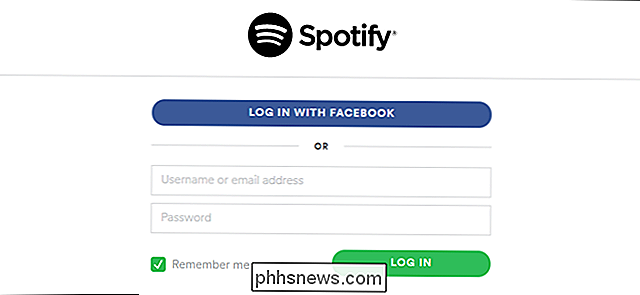
Når du er logget ind, vil du se din hovedkontoinformationsside. Klik på linket "Apps" nederst i venstre kolonne.
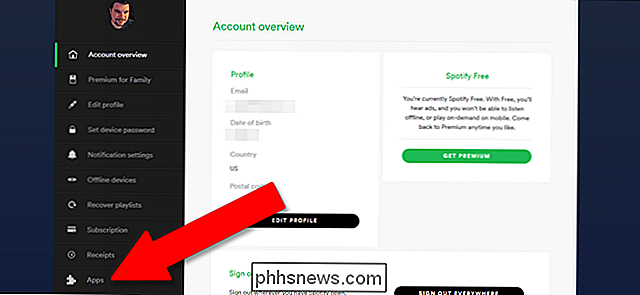
Siden "Godkendte programmer" viser en liste over alle de applikationer, du har givet Spotify-tilladelser til at interagere med. Hvis du vil fjerne en apps tilladelser, skal du bare klikke på knappen "Tilbagekald adgang" til højre for den pågældende app. Derefter har appen ikke længere adgang til dine Spotify-data.
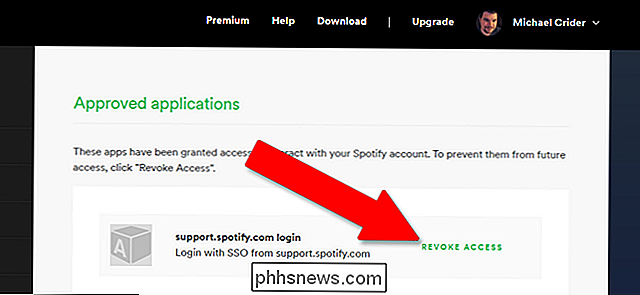
Der er dog en ting at huske på. Tilbagekaldelse af en tredjepartsprogrammets adgang til din Spotify-konto standser kun, at der opsamles nye oplysninger fra dette punkt fremad. Det betyder ikke, at appen vil slette de data, den allerede er indsamlet - og det er nok nok at antage, at det ikke har det. Slet din konto med den tredjepartsapp, hvis det er muligt, for ekstra sikkerhed.
Billedkredit: Michael Podger

Samsungs Bixby Sucks. Sådan slukkes det.
Hvis du bruger Android, bruger du sandsynligvis Google Assistant. Hvis du er en Galaxy-bruger, kan Samsungs egne Bixby komme i vejen - især med Bixby-knappen på S8, S9 og Note 8. Men der er gode nyheder: det er nemt at slukke. Så hvorfor er det er slemt? Ting med Bixby er, at det ikke er virkelig forfærdeligt - det er bare unødvendigt.

Sådan deaktiveres OneDrive og fjern det fra File Explorer på Windows 10
Windows 10 indeholder OneDrive, men hvis du hellere ikke vil se det, er der flere måder at deaktivere OneDrive på og fjerne det fra File Explorer på Windows 10. Hjembrugere: Afinstaller OneDrive Normalt RELATERET: Hvad er nyt i Windows 10's Creators Update Start i Windows 10 Creators Update, kan du nu nemt afinstallere OneDrive som du ville ethvert andet desktop-program.



